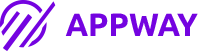Excel处于锁定状态怎么解除快捷键
在Excel中,解除锁定状态的快捷键主要是针对单元格、工作表保护以及文件保护等多种不同场景。使用Alt + H + O + U,使用Ctrl + 1打开单元格格式进行解锁,使用Alt + R + P + U解除工作表保护。其中,使用Alt + H + O + U是最常用的快捷键之一,它可以快速解除对单元格的锁定状态。下面将详细介绍如何使用这些快捷键以及其他相关方法来解除Excel中的锁定状态。
一、单元格解锁快捷键
在Excel中,有时候会将单元格锁定以防止意外修改。当需要编辑这些单元格时,可以通过以下步骤解除锁定:
选择需要解锁的单元格或区域:使用鼠标或键盘选择需要解锁的单元格。
使用Alt + H + O + U:按下键盘上的Alt键,然后依次按H、O、U键。这一组合快捷键将打开单元格格式对话框。
取消锁定:在单元格格式对话框中,选择“保护”选项卡,取消勾选“锁定”复选框,然后点击“确定”。
取消工作表保护(如有必要):如果工作表受到保护,解除单元格锁定后需要取消工作表保护。按下Alt + R + P + U快捷键,然后输入工作表保护密码(如果有的话),最后点击“确定”。
通过上述步骤,可以快速解除单元格的锁定状态,方便进行编辑。
二、工作表保护解除
有时候整个工作表可能会被保护,导致无法编辑任何单元格。解除工作表保护的步骤如下:
打开需要解除保护的工作表:确保当前工作表是需要解除保护的工作表。
使用Alt + R + P + U:按下键盘上的Alt键,然后依次按R、P、U键。这一组合快捷键将打开“取消工作表保护”对话框。
输入密码:如果工作表设置了保护密码,输入密码后点击“确定”按钮。若未设置密码,直接点击“确定”即可。
解除工作表保护后,可以对工作表中的所有单元格进行编辑和修改。
三、单元格格式快捷键
使用Ctrl + 1快捷键可以快速打开单元格格式对话框,进行更多的格式设置和解锁操作:
选择需要解锁的单元格或区域:使用鼠标或键盘选择需要解锁的单元格。
使用Ctrl + 1:按下键盘上的Ctrl键,同时按1键。这一组合快捷键将打开单元格格式对话框。
取消锁定:在单元格格式对话框中,选择“保护”选项卡,取消勾选“锁定”复选框,然后点击“确定”。
通过使用Ctrl + 1快捷键,可以快速进行单元格的格式设置和解锁操作,提升工作效率。
四、文件保护解除
Excel文件本身也可能会被保护,限制打开或编辑权限。解除文件保护的步骤如下:
打开需要解除保护的文件:确保当前打开的文件是需要解除保护的文件。
进入“文件”菜单:点击Excel窗口左上角的“文件”选项。
选择“信息”选项卡:在“信息”选项卡中,可以看到关于文件保护的信息。
点击“取消保护工作簿”:在“保护工作簿”选项下,点击“取消保护工作簿”按钮。
输入密码:如果文件设置了保护密码,输入密码后点击“确定”按钮。若未设置密码,直接点击“确定”即可。
解除文件保护后,可以对文件进行任何编辑和修改操作。
五、其他解除锁定的方法
除了使用快捷键,还可以通过其他方法解除Excel中的锁定状态:
使用右键菜单:选择需要解锁的单元格或区域,右键点击选择“设置单元格格式”,在“保护”选项卡中取消勾选“锁定”复选框。
使用Excel选项:点击Excel窗口左上角的“文件”选项,选择“选项”,在“Excel选项”对话框中选择“高级”选项卡,找到“工作簿内容保护”设置,取消相应的保护选项。
使用宏代码:对于高级用户,可以使用VBA宏代码解除锁定状态。在VBA编辑器中编写相应的代码,运行后可以批量解除锁定。
六、总结
在Excel中解除锁定状态的方法多种多样,最常用的快捷键包括Alt + H + O + U、Alt + R + P + U和Ctrl + 1。通过这些快捷键,可以快速解除单元格、工作表和文件的锁定状态,提升工作效率。此外,还可以使用右键菜单、Excel选项和宏代码等方法进行解锁操作。无论是日常办公还是数据分析,掌握这些快捷键和方法都能帮助我们更好地使用Excel,提高工作效率。
相关问答FAQs:
1. 锁定状态下的Excel如何解除锁定?
如果你的Excel处于锁定状态,可以尝试使用以下快捷键来解除锁定:
按下“Ctrl”+“Shift”+“Num Lock”键组合,这将切换键盘的“Scroll Lock”功能,从而解除Excel的锁定状态。
2. 如何在Excel中手动解除锁定?
如果快捷键无效,你还可以通过以下步骤手动解除Excel的锁定状态:
打开Excel文档后,点击工具栏上的“查看”选项卡。
在“查看”选项卡中,点击“窗口”组中的“冻结窗格”下拉菜单。
在下拉菜单中,点击“取消冻结窗格”选项。
这样,Excel的锁定状态将被解除,你将能够自由地编辑和滚动表格。
3. Excel的锁定状态是如何产生的?
Excel的锁定状态通常是因为用户意外按下了“Scroll Lock”键导致的。这个键位于键盘的顶部,通常与“Num Lock”键和“Caps Lock”键在一起。按下“Scroll Lock”键会切换键盘的功能,进而导致Excel处于锁定状态。所以,如果你的Excel突然无法编辑或滚动,很可能是因为你误按了“Scroll Lock”键。
文章包含AI辅助创作,作者:Edit2,如若转载,请注明出处:https://docs.pingcode.com/baike/4507952